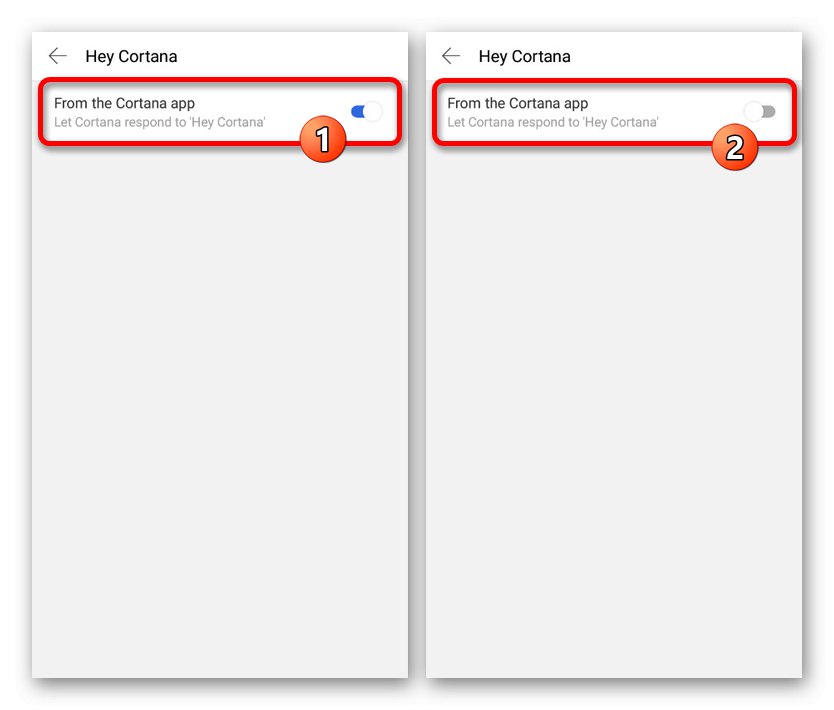Uređaji na Android platformi imaju prilično prikladne kontrole, koje se uz glasovne pomoćnike mogu još više pojednostaviti. Međutim, zbog dostupnosti nekoliko opcija odjednom, neki softver postaje beskoristan i zahtijeva uklanjanje radi uštede prostora na memoriji. O onemogućavanju glasovnih asistenata razgovarat ćemo dalje u ovom članku.
Onemogućavanje glasovnog asistenta
Danas je ogroman broj glasovnih pomoćnika dostupan za upotrebu na Androidu, od kojih svaki ima svoje postavke i metode deaktiviranja. Obratit ćemo pozornost samo na neke od opcija najpoznatijih programera, dok većina ostalih analoga vjerojatno neće uzrokovati poteškoće.
Pročitajte također: Glasovni asistenti za Android
Metoda 1: Google asistent
Budući da Android operativni sustav razvija i objavljuje Google, većinu unaprijed instaliranog softvera čine usluge i aplikacije ovog programera. To se posebno odnosi na Asistenta koji pruža funkciju glasovnog pretraživanja, poznatiju kao "Ok Google"... Da biste deaktivirali, samo posjetite internu "Postavke" Google asistent i isključite prethodno spomenutu opciju.
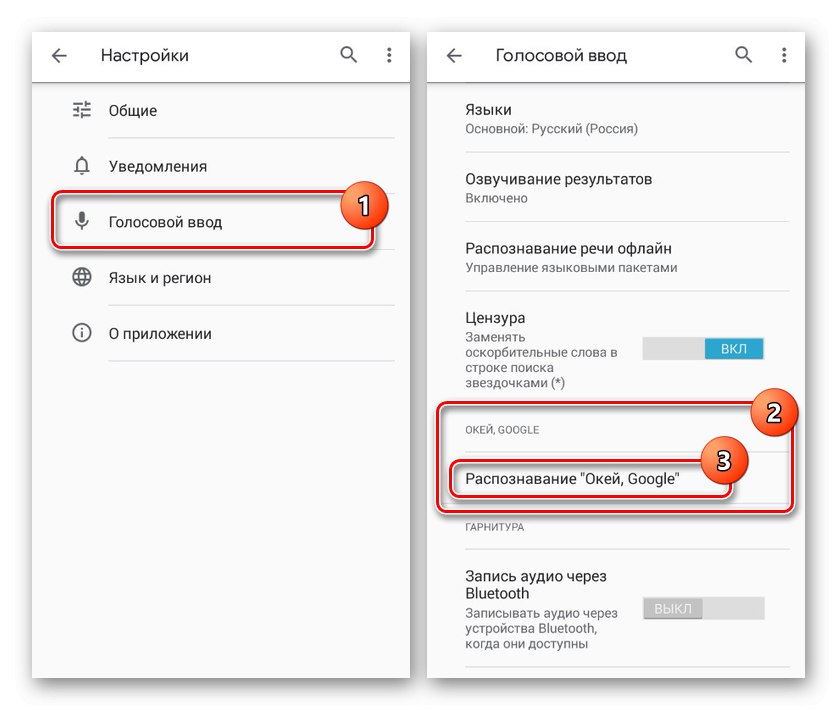
Više detalja: Kako isključiti Google Voice Search na Androidu
Metoda 2: Yandex Alice
Još jedan prilično poznat glasovna asistentica Alice stvoren u Yandexu i danas je prema zadanim postavkama integriran u najnovije verzije vlasničkog preglednika. Opcija je u početku onemogućena i stoga u većini slučajeva nisu potrebne dodatne radnje. U tom se slučaju omogućavanje, kao i onemogućavanje, može izvršiti putem internih postavki preglednika.
- Otvorite Yandex preglednik, prijeđite prstom prema dolje za otvaranje zaslona pločica uživo i proširite izbornik u donjem desnom kutu stranice. Ovdje trebate dodirnuti crtu "Postavke".
- U sljedećem koraku pronađite blok "Traži" i u pododjeljku "Glasovne mogućnosti" tapnite "Glasovna asistentica Alice"... Ovo će otvoriti stranicu s glavnim parametrima pomoćnika.
- Da biste deaktivirali, odaberite "Ne koristi svoj glas" u glavnoj jedinici i dodatno pomaknite klizač "Glasovna aktivacija" nalijevo. Nakon "Postavke" može se zatvoriti jer će Alice biti isključena.
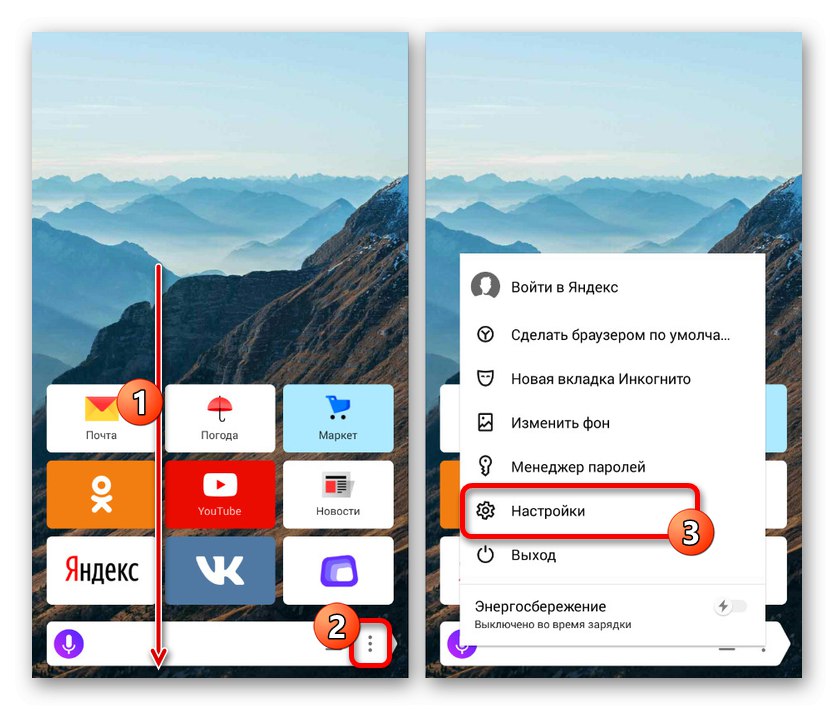
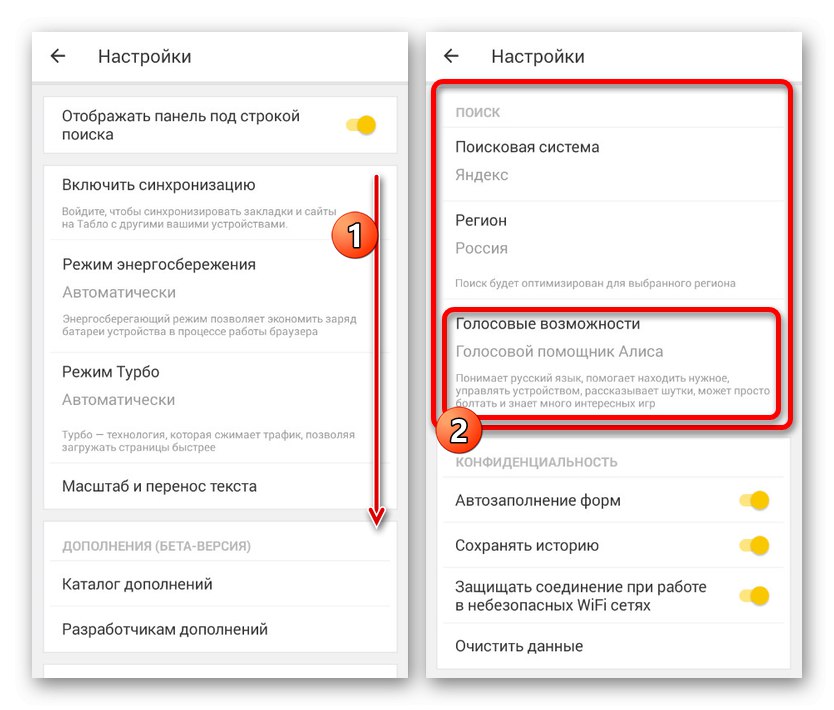
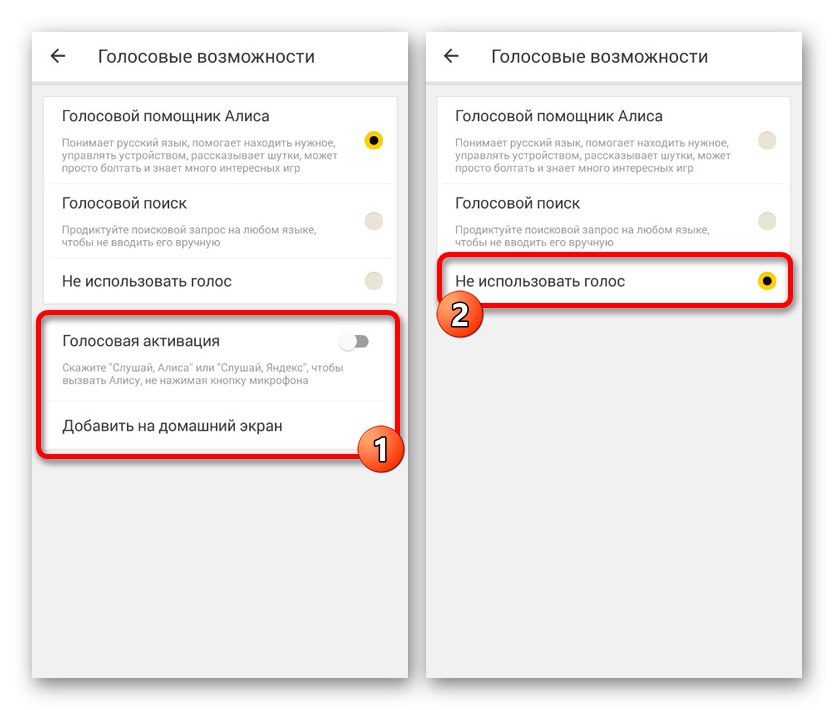
Postupak prekida veze, kao što vidite, ne razlikuje se puno od suprotnog zadatka i vjerojatno neće pokretati pitanja. Osim toga, možete ne samo potpuno deaktivirati Alice, već i odabirom ostaviti neke funkcije "Glasovno pretraživanje".
3. metoda: Marusya iz Mail.ru
Od svih glasovnih asistenata predstavljenih u ovom članku, Marusya iz Mail.ru najnovija je i stoga manje popularna aplikacija. Ovdje, kao i na drugim analogima, postoje postavke za upravljanje funkcijama putem kojih također možete deaktivirati.
- Otvorite Marusyu kroz izbornik aplikacije i dodirnite ikonu u donjem lijevom kutu "Postavke"... Nakon toga trebate pronaći blok "Osnovni, temeljni" i promijenite status funkcije "Glasovna aktivacija".
- Kao rezultat toga, pomoćnik će prestati reagirati na ključnu riječ i bit će dostupan samo u odgovarajućoj aplikaciji. Ako niste zadovoljni ovim rješenjem, možete dodatno onemogućiti povezane račune pomoću gumba "Odjava s računa", koji će automatski ograničiti upotrebu softvera.
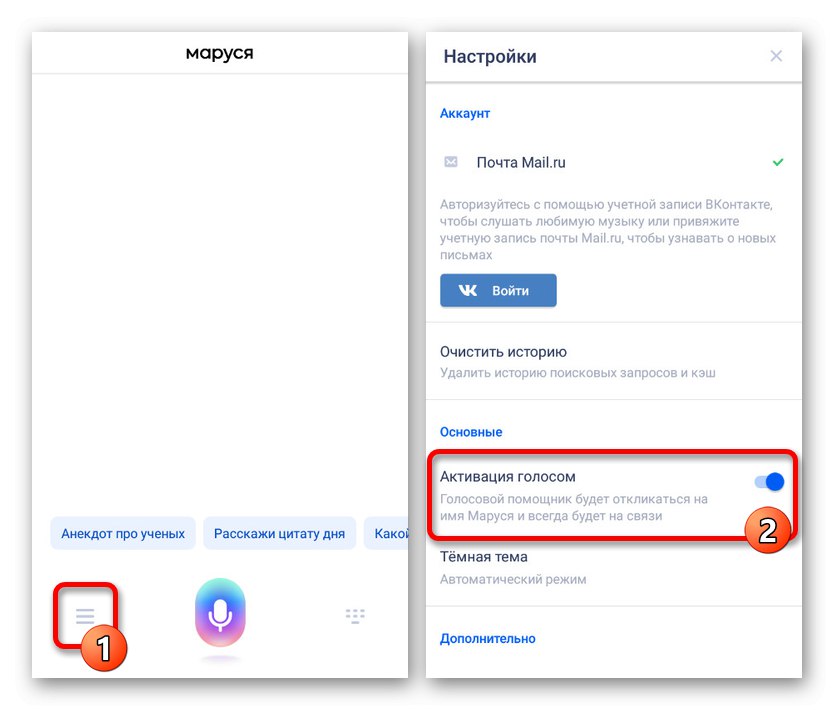
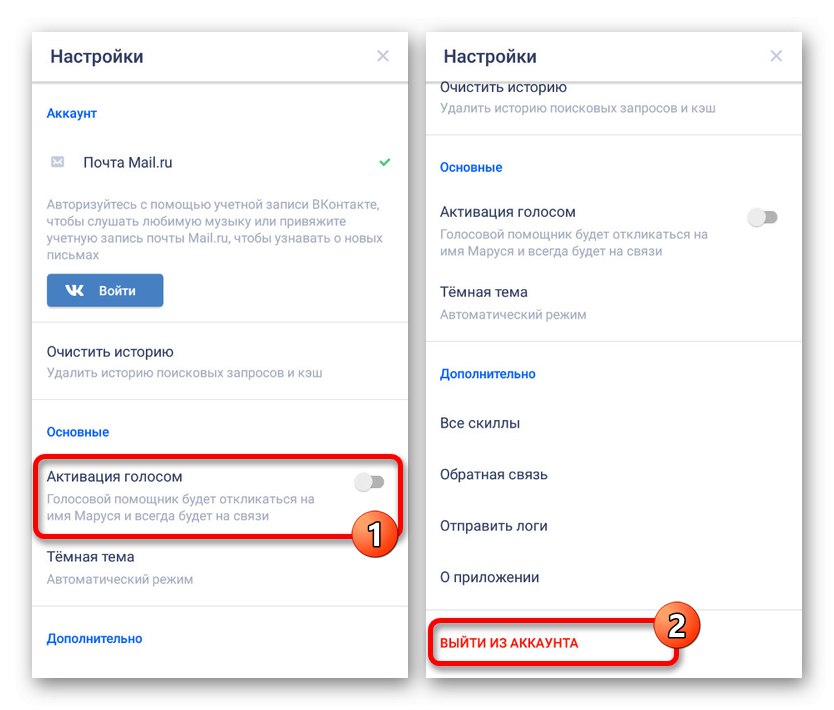
Unatoč kratkom razdoblju od datuma izlaska, već krajem 2019. godine, Marusya nudi impresivan broj alata. Pokušajte kombinirati različite postavke da biste dobili samo one značajke koje želite.
4. metoda: Microsoft Cortana
Cortana, glasovni asistent koji je Microsoft prvotno predstavio za Windows 10, trenutno je dostupan na nekoliko drugih platformi, uključujući Android.Kao i svaki drugi sličan softver, i ovaj se program može djelomično koristiti onemogućavanjem nepotrebnih funkcija putem internih postavki.
- Proširite aplikaciju i otvorite glavni izbornik u gornjem desnom kutu početne stranice. S prikazanog popisa odaberite stavku "Postavke".
- Kad se pojavi stranica s postavkama, dodirnite blok "Postavke telefona" a nakon prijelaza pronaći blok "Ulazna točka"... Ovdje biste prvo trebali proširiti pododjeljak "Cortana na početnom zaslonu".
- Na ekranu "Cortana na početnom zaslonu" trebate pomaknuti klizač s istim imenom ulijevo da biste deaktivirali funkciju. Ostale će stavke biti automatski onemogućene.
- Vratite se na stranicu s osnovnim parametrima "Postavke" i u istom bloku odaberite odjeljak "Hej Cortana"... Da biste isključili, pomaknite klizač "Iz aplikacije Cortana" lijevo i tu možete završiti.
![Kako onemogućiti Cortanu na Androidu]()
Kad se vratite na glavnu stranicu s postavkama programa, obje bi opcije trebale biti u mogućnosti "Isključeno"... Imajte na umu, kao u slučaju Marusya, možete u potpunosti onemogućiti Cortanu odjavom s Microsoftovog računa.
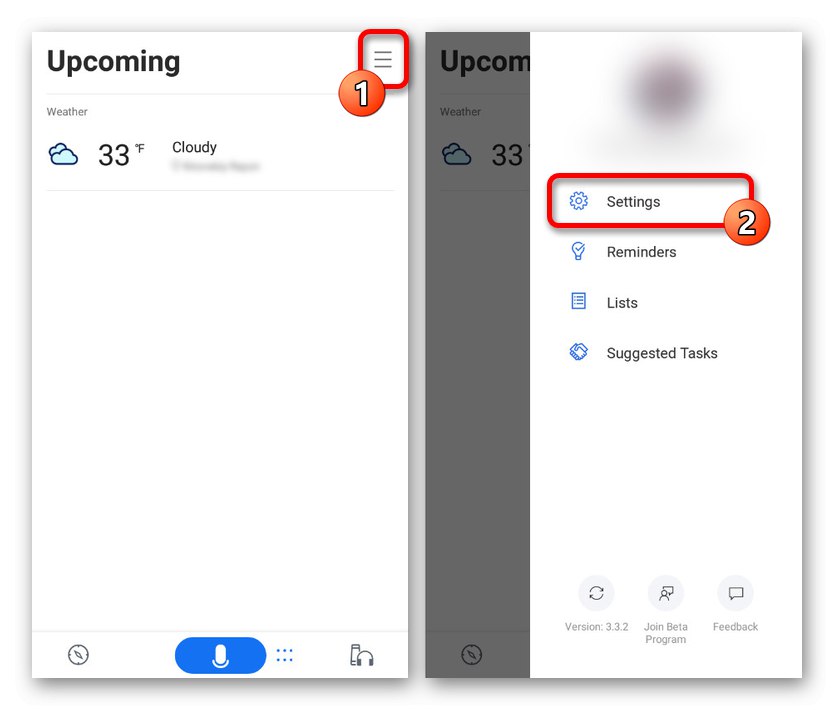
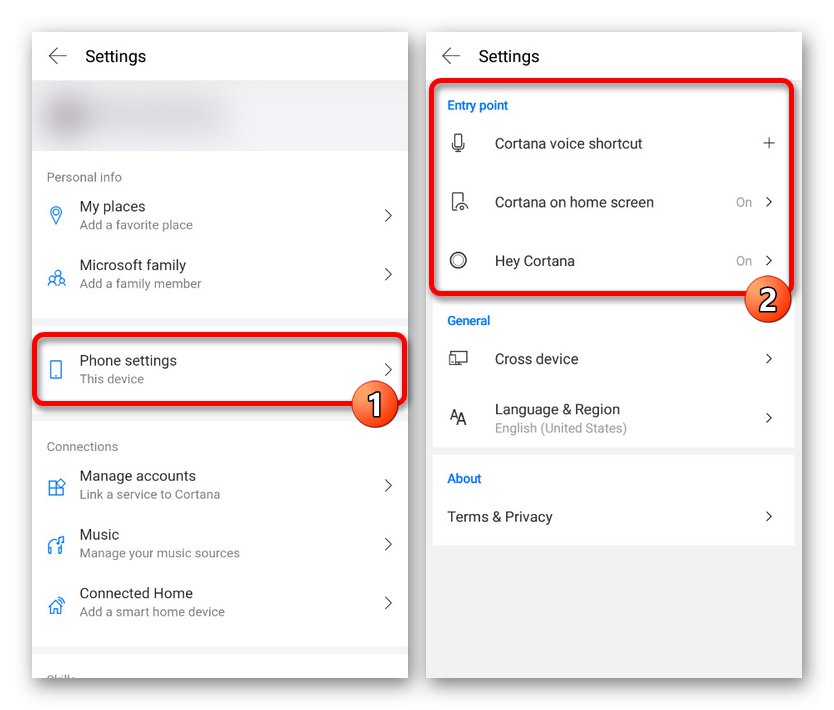
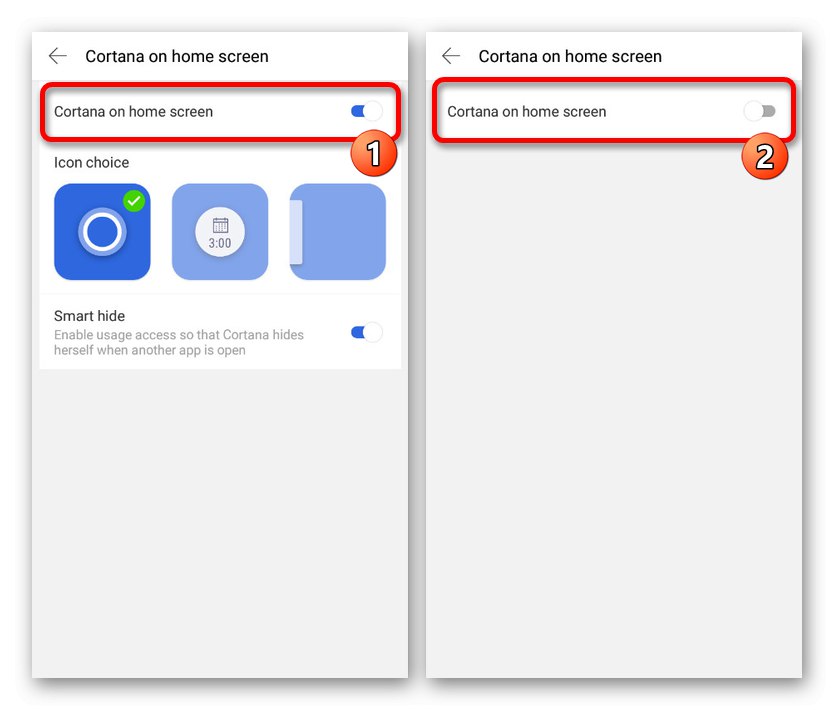
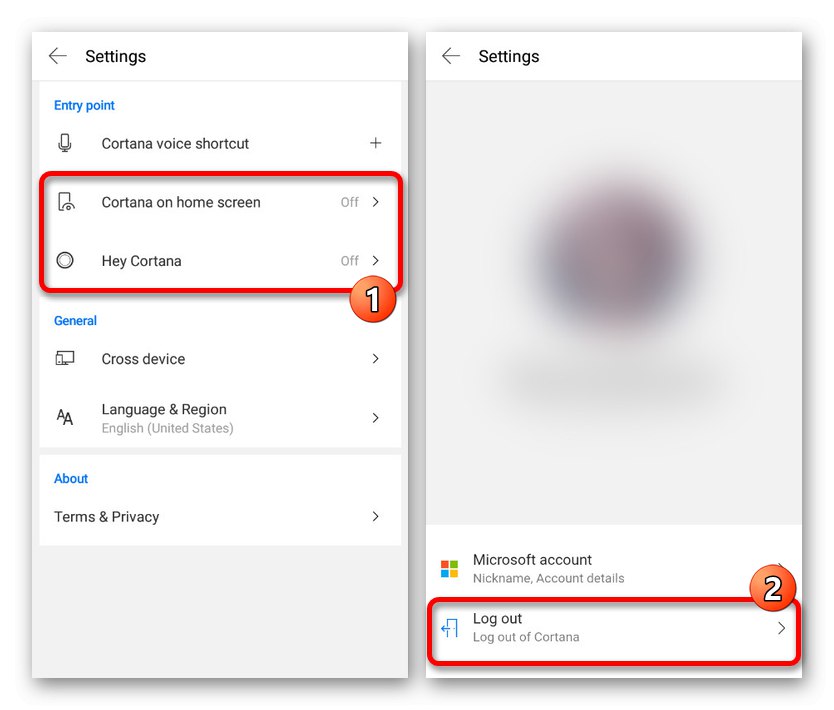
Nažalost, aplikacija Android ne podržava ruski jezik, čak ni u tekstualnoj verziji, međutim, većina postavki je intuitivna. Kao krajnje sredstvo, uvijek možete pribjeći dolje spomenutom uklanjanju.
5. metoda: Google TalkBack
Za razliku od prethodnih opcija, Googleov razgovor standardna je usluga operativnog sustava Android i djeluje kao asistent osobama s invaliditetom. Zbog činjenice da će se pri korištenju opcije sve radnje automatski najaviti, nije uvijek prikladno koristiti je. Deaktivaciju funkcije opisali smo što je detaljnije moguće u zasebnoj uputi.
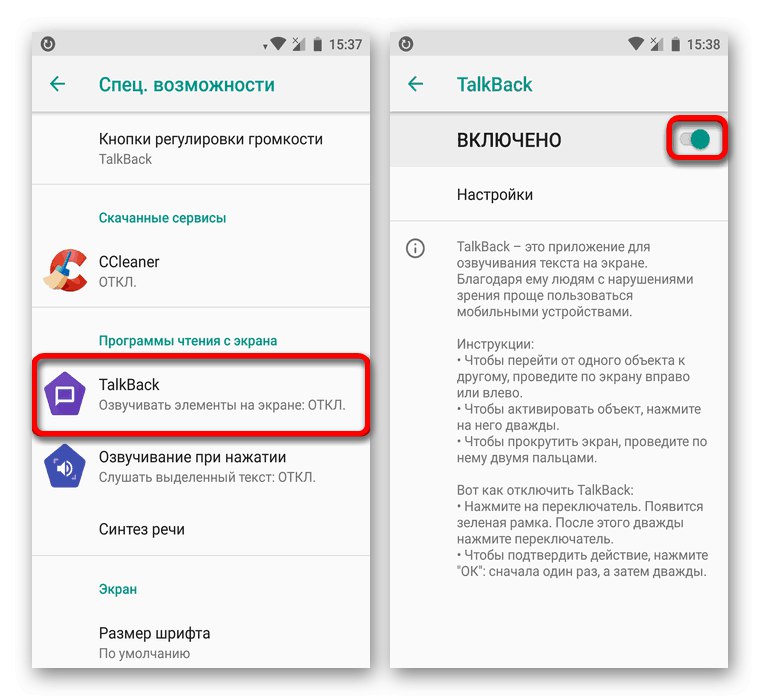
Više detalja: Kako onemogućiti Google TalkBack na Androidu
Uklanjanje aplikacija
Svaka predstavljena aplikacija, uključujući Google asistenta i, pod određenim okolnostima, značajke pristupačnosti operativnog sustava Android, može se standardnim putem deinstalirati putem "Postavke"... Ova metoda deaktiviranja je najradikalnija, iako ne zahtijeva čišćenje memorije. Na primjeru drugih programa, postupak uklanjanja aplikacija detaljno je opisan u zasebnom članku.
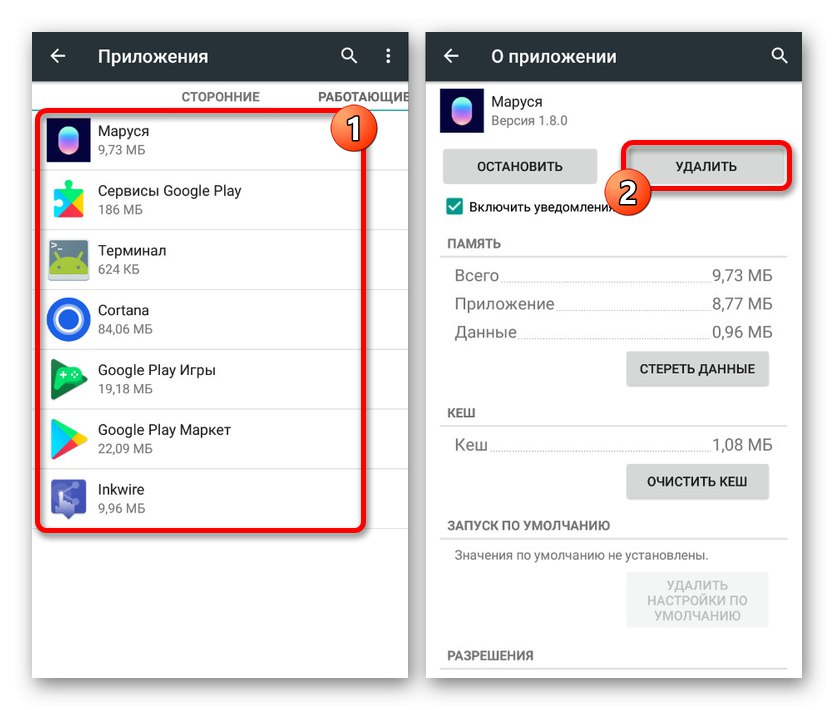
Više detalja:
Kako deinstalirati aplikaciju na Androidu
Uklanjanje programa koji se ne mogu ukloniti na Androidu
Zaključak
Pazili smo i na standardne funkcije platforme i na nezavisne glasovne asistente, čije je onemogućavanje vrlo slično i odnosi se na neki drugi softver. U ovom slučaju, uvijek možete koristiti alternativu, jednostavnim deinstaliranjem aplikacije, čak i u slučaju unaprijed instaliranih aplikacija, koristeći računalo ako je potrebno.
Pročitajte također: Kako deinstalirati sistemsku aplikaciju na Androidu